Vad sägs om Applelizados följare! Jag tar med dig den andra delen av vår handledning hur man driver vår Mac Book Pro. Nu var det turens RAM.
Varför utöka RAM?
La RAM det är inget annat än cirkulationssystemet på vår dator. Med utvecklingen av tekniken blir programmen som vi använder på våra enheter tyngre eftersom de tenderar att ha fler tillhörande funktioner, vilket medför mer minneskostnader att ladda och använda, och detta påverkar den flytning som vi ser på skärmen.

Till skillnad från stora, bortsett från tillverkarna, kännetecknas Apple av att erbjuda oss ett komplett paket när vi köper en enhet skapad av dem. Det är inte bara hårdvara eller mjukvara, utan ett komplett ekosystem. Det är därför vi ser hur iPhone, iPad eller Mac i sig kännetecknas av att de har en RAM mindre än andra inom samma intervall, en fördel som uppnås genom att ha system som kompletterar varandra och gör dem mer effektiva.
Men eftersom allt har en gräns, och minneskraven ökar och vi ser det när åren går och tekniken exploderar.
Byt RAM Det kan ge oss en avsevärd förbättring av prestanda och hastighet, särskilt för de mest otåliga, inklusive mig själv.
Innan vi börjar arbeta måste vi vara försiktiga när vi köper RAM, med tanke på främst den maximala kapaciteten vår dator tolererar och vilken typ av teknik den accepterar. När det gäller Apple har vi en del där tvivel löses för att kunna skaffa ett ersättningsminne. I det fall som berör oss är specifikationerna följande:
Det finns ett brett utbud av minnen på marknaden; för vår MacBook Pro 13 ″ (mitten av 2012), vi förvärvade en Corsair på 8 GB varje modul, DDR3, 1600 MHz som nu är på drygt 70 euro per par med gratis frakt
på Amazon, så vi kommer att ha 16 GB minne efter installationen. Även om specifikationerna som visas i Apple säger att det maximala minnet skulle vara 8 GB, kommer vi att installera totalt 16 GB eftersom det har bekräftats att det stöder det.
Vi gör det
Som vi redan har förklarat hur man tar bort baksidan av vår Mac i föregående artikel, vi kommer bara att förklara direkt hur man byter RAM.
Först och främst noterar vi att båda modulerna överlappar varandra, så vi extraherar dem en efter en.
För att extrahera den första måste vi bara trycka ut på sidoflikarna som håller den, vi hör ett lätt klick. Vi får se hur modulen separerar och stiger. Då är det bara att extrahera det noggrant.
För den andra modulen är det mer av samma sak, det enda som är annorlunda är att vi måste vara försiktiga med basen på den tidigare modulen som kommer att ligga på toppen. Samma procedur, sidoflikar av och vi extraherar modulen.
Nu återstår bara att installera vårt nya minne, modul för modul. Vi introducerar det på motsatt sätt som vi extraherade de föregående genom att trycka lite tills vi hör fliken. Nu måste vi försiktigt trycka på hela modulen tills den når sin slutliga position, som du kan se i videon. Med den andra modulen gör vi detsamma.
När vi introducerar minnen måste vi komma ihåg att vi under inga omständigheter ska tvinga dem. Normalt när de inte går in lätt sätter vi dem i strid med hur de ska gå.
Och redo !! Vi har redan vår nya RAM. Som jag redan nämnde, om vi bara ville byta RAM-minne, behöver vi bara sätta tillbaka bakstycket.
Vi kan bara bjuda in dig till vår nästa handledning där vi berättar hur man har en andra hårddisk som arbetar på vår MacBook Pro.
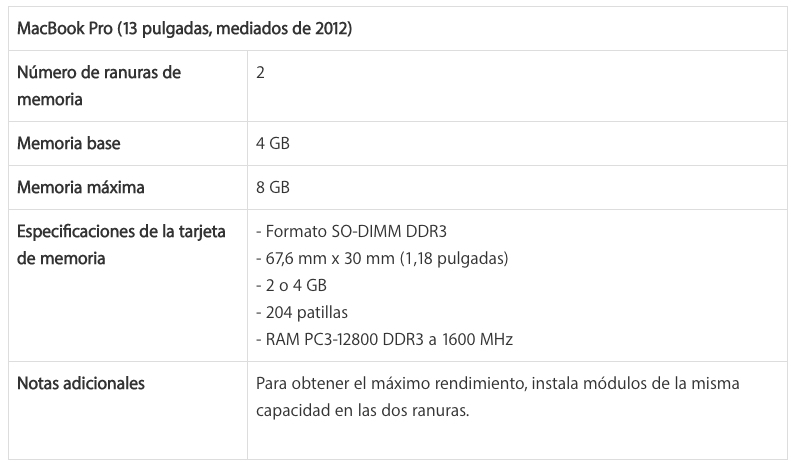
Dessa handledning är mycket bra, men vem har bekräftat att den stöder 16 GB? Det skulle vara bra att veta hur man kontrollerar det maximala minnet som stöds beroende på vilken modell du har.
Bra! Jag har en Macbook Pro från 15 »i början av 2011. Stöder den också 16 GB?